Word文档如何删除不想要的页面?如何将Word中的某一页删除?
Word软件给用户带来了许多的便利,其中强大的功能帮助用户解决了编辑问题,当用户在编辑文档文件时,如何想要将某一页给删除了,那么应该如何操作呢?我们可以通过选中指定页的内容并按下del删除键的方法来解决,操作的过程是很简单的,感兴趣的用户可以跟着小编的步骤操作起来。
具体操作如下:
1、用户在电脑桌面上双击打开word文档,并来到编辑页面上来进行设置。
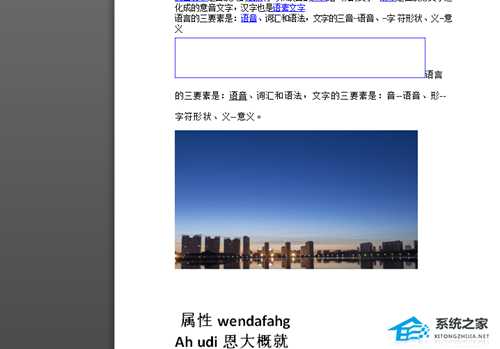
2、接着用户在页面上方的菜单栏中点击视图选项,会切换出相关的选项卡,需要选择其中的双页选项。

3、这时用户就可以在双页视图中找到自己需要删除的页面,然后按住鼠标左键选中页面的内容。
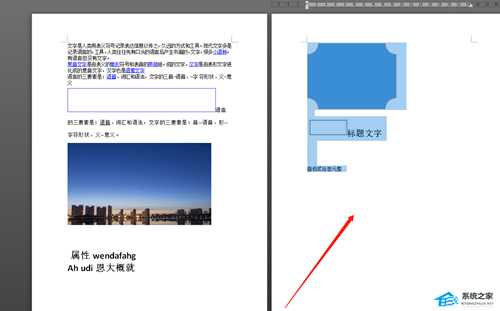
4、最后用户按下del删除键,就可以将指定页删除且内容也被删除了。
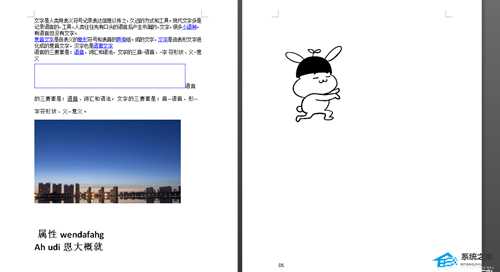
5、若是文档页面存在有分页符的情况,用户就算是选中了被删除的页面中的所有文字,也只会删除文字内容,页面不会被删除。
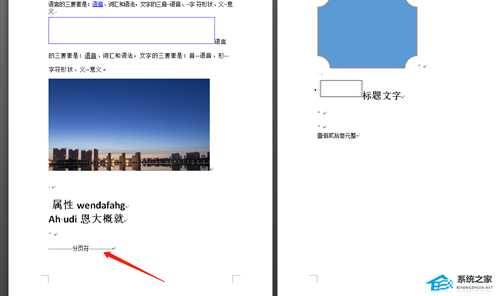
6、所以用户需要在选中指定页的内容时,需要连上一页的分页符也一起选中,接着再按下del删除键来删除即可。
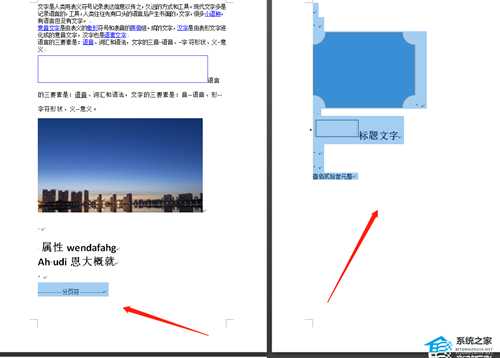
以上就是系统之家小编为你带来的关于“Word文档如何删除不想要的页面?如何将Word中的某一页删除?”的全部内容了,希望可以解决你的问题,感谢您的阅读,更多精彩内容请关注系统之家官网。
免责声明:本站文章均来自网站采集或用户投稿,网站不提供任何软件下载或自行开发的软件!
如有用户或公司发现本站内容信息存在侵权行为,请邮件告知! 858582#qq.com
暂无“Word文档如何删除不想要的页面?如何将Word中的某一页删除?”评论...
RTX 5090要首发 性能要翻倍!三星展示GDDR7显存
三星在GTC上展示了专为下一代游戏GPU设计的GDDR7内存。
首次推出的GDDR7内存模块密度为16GB,每个模块容量为2GB。其速度预设为32 Gbps(PAM3),但也可以降至28 Gbps,以提高产量和初始阶段的整体性能和成本效益。
据三星表示,GDDR7内存的能效将提高20%,同时工作电压仅为1.1V,低于标准的1.2V。通过采用更新的封装材料和优化的电路设计,使得在高速运行时的发热量降低,GDDR7的热阻比GDDR6降低了70%。
更新动态
2025年01月11日
2025年01月11日
- 小骆驼-《草原狼2(蓝光CD)》[原抓WAV+CUE]
- 群星《欢迎来到我身边 电影原声专辑》[320K/MP3][105.02MB]
- 群星《欢迎来到我身边 电影原声专辑》[FLAC/分轨][480.9MB]
- 雷婷《梦里蓝天HQⅡ》 2023头版限量编号低速原抓[WAV+CUE][463M]
- 群星《2024好听新歌42》AI调整音效【WAV分轨】
- 王思雨-《思念陪着鸿雁飞》WAV
- 王思雨《喜马拉雅HQ》头版限量编号[WAV+CUE]
- 李健《无时无刻》[WAV+CUE][590M]
- 陈奕迅《酝酿》[WAV分轨][502M]
- 卓依婷《化蝶》2CD[WAV+CUE][1.1G]
- 群星《吉他王(黑胶CD)》[WAV+CUE]
- 齐秦《穿乐(穿越)》[WAV+CUE]
- 发烧珍品《数位CD音响测试-动向效果(九)》【WAV+CUE】
- 邝美云《邝美云精装歌集》[DSF][1.6G]
- 吕方《爱一回伤一回》[WAV+CUE][454M]
